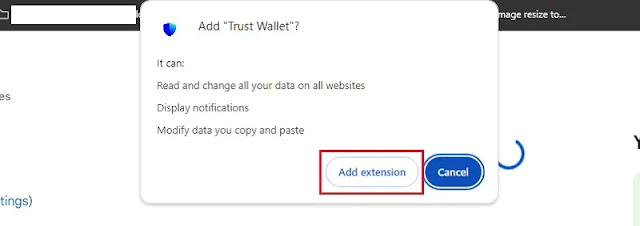تعد TrustVault واحدة من أفضل محافظ العملات المشفرة 🔐 التي يمكنك استخدامها على هاتفك، ولكن قد ترغب في استخدامها على جهاز الكمبيوتر الخاص بك.
في هذه المقالة من Nooh Freestyle، سنناقش البرنامج التعليمي الجديد حول كيفية تثبيت TrustVault على نظامي التشغيل Windows 11 وWindows 10.
كيفية تثبيت تراست واليت على نظام التشغيل Windows
How to Install Trust Wallet for PC (Windows)
تبرز TrustVault بلا شك كواحدة من أفضل محافظ العملات المشفرة ، المدعومة من قبل شركة قوية وموثوقة. وعلى طول الطريق، كانت الشركة مقاومة لمحاولات القرصنة وحل المشكلات بسرعة. على الرغم من أن TrustVault يُعرف تقليديًا بأنه أحد أفضل تطبيقات الأجهزة المحمولة، إلا أنه يتجاوز ذلك ويحظى بشعبية كبيرة على أجهزة الكمبيوتر أيضًا. باختصار، هناك 4 طرق لاستخدام Trust Wallet على جهاز الكمبيوتر.
- تثبيت TrustWallet لنظام التشغيل Windows من خلال ملحق المتصفح (الطريقة الموصى بها)
- استخدم Trust Wallet على جهاز الكمبيوتر باستخدام WalletConnect
- استخدام تراست واليت من خلال ملحق متصفح Metamask
- تنزيل Wallet لنظام التشغيل Windows من خلال محاكي Android (غير مستحسن)
فيما يلي، سنفحص 4 طرق لتثبيت تراست واليت على نظامي التشغيل Windows 11 وWindows 10.
1- تثبيت TrustWallet لنظام التشغيل Windows من خلال ملحق المتصفح (الطريقة الموصى بها)
إحدى الطرق الملائمة لاستخدام TrustVault على جهاز الكمبيوتر هي تنزيل البرنامج الإضافي TrustVault. يمكن تثبيت هذا الامتداد على متصفحات Chrome، Brave، Opera و Edge وباستخدامه يمكنك الوصول إلى جميع ميزات هذه المحفظة على جهاز الكمبيوتر أو الكمبيوتر المحمول الخاص بك. إحدى الميزات البارزة لهذا الإصدار من TrustVault هو وجود متصفح Web3 للاتصال واستخدام التطبيقات اللامركزية.
كيفية استخدام البرنامج المساعد تراست واليت؟
أولاً، انتقل إلى صفحة تنزيل ملحق تراستواليت . انقر فوق Download Extension.
قم بالتمرير على الصفحة الجديدة. لتنزيل ملحق TrustVault Chrome، انقر فوق "Download for Chrome" إذا كنت تستخدم متصفح Chrome.
ستتم إعادة توجيهك تلقائيًا إلى صفحة تنزيل الإضافة في متصفحك (هنا Chrome). انقر فوق Add to Chrome.
ثم انقر فوق "Add extension" لتنزيله وتأكيد تثبيته.
ثم اضغط على أيقونة الامتداد الموجودة في الشريط العلوي لمتصفح Chrome كما هو موضح في الصورة وقم بتثبيتها في الشريط العلوي بالضغط على الزر لتسهيل الوصول إليها.
قم بتشغيل البرنامج المساعد تراست واليت
انقر على أيقونة تراست واليت لتشغيل البرنامج المساعد. إذا كان لديك محفظة بالفعل، فانقر على Import or recover wallet. بخلاف ذلك، انقر فوق Create a new wallet لإنشاء محفظة كما فعلنا هنا.
في هذه الخطوة، يجب عليك تعيين كلمة المرور الخاصة بك، والتي يجب أن تحتوي على 8 أحرف على الأقل، وحرف واحد كبير، ورقم واحد، ورمز مثل "؟" لديك ثم كرر ذلك وحدد الاتفاقية على الشروط. انقر فوق Next.
بعد ذلك، من الأفضل النقر على No thanks. يتعلق هذا القسم بالوصول إلى بعض معلوماتك لتحسين البرنامج.
ثم اضغط على Open wallet.
انقر على الجزء الأصفر المحدد في الصورة. هذا هو الجزء المتعلق بإنشاء عبارة مرور محفظتك والذي يجب عليك الاهتمام به بعناية. لأنها الطريقة الوحيدة للوصول إلى محفظتك.
انقر على "Show" لعرض العبارة.
أدخل كلمة المرور الخاصة بك.
ثم يتم عرض 12 كلمة، ترتيبها مهم. اكتبهم على الورق. انقر على "Proceed".
أدخل الكلمات بالترتيب من 1 إلى 12 حسب العبارة السرية التي كتبتها على الورقة. لاحظ أن ترتيب العبارات مهم. عندما يتحول زر Next إلى اللون الأزرق، انقر عليه.
أخيرًا، باتباع هذه الخطوات، تكون قد قمت بإنشاء وتنشيط محفظة TrustVault الخاصة بك.
2- استخدام Trust Wallet على جهاز كمبيوتر مزود بتقنية WalletConnect
WalletConnect هو بروتوكول مفتوح المصدر وآمن يسمح للتطبيقات اللامركزية أو dapp التطبيقات اللامركزية بالتفاعل مع المحافظ الرقمية والعكس صحيح. يتم دعم هذا البروتوكول بواسطة معظم الفولتات الرقمية بما في ذلك تراست واليت والتطبيقات الشائعة مثل PancakeSwap و UniSwap وما إلى ذلك. فيما يلي، سوف نتحقق من طريقة استخدام Trust Wallet مع Pancake Swap من خلال WalletConnect على الكمبيوتر. تُستخدم هذه الطريقة لربط WalletConnect بالتطبيقات اللامركزية التي يدعمها WalletConnect، بالإضافة إلى معظم التطبيقات DApp التي توفرها البورصات.
كيفية استخدام WalletConnect؟
أولاً، تحتاج إلى إدخال عنوان URL الخاص بالتطبيق اللامركزي الذي تريد توصيله بـ تراست واليت في متصفح سطح المكتب لديك والضغط على Enter. نظرًا لأننا سنستخدم Pancake Swap، فنحن بحاجة إلى كتابة عنوان URL الخاص بـ Pancake Swap (https://pancakeswap.finance/swap) في المتصفح. إذا كنت تريد ربط Trust Wallet بتطبيق آخر مثل Uniswap، فاكتب عنوان URL الخاص بتبادل Uniswap (https://app.uniswap.org/#/swap) في متصفحك واضغط على Enter.
المزيد من المحتوى: أفضل بديل هامستر كومبات (16 بوت من لعبة تلجرام المستقبلي)
انقر على Connect Wallet.
في النافذة الجديدة، قم بالتمرير لأسفل وانقر على WalletConnect.
سيتم عرض Qr لك. التقط هاتفك. لمسح هذا الرمز ضوئيًا، يلزمك إدخال تراست واليت على هاتفك.
أدخل الإعدادات في تطبيق Trust Wallet. اضغط على أيقونة هذا القسم في أعلى يسار الشاشة.
قم بالتمرير لأسفل وأدخل WalletConnect.
ثم اضغط على Add new connection.
بعد ذلك، يريد Trust Wallet الوصول إلى الكاميرا الخاصة بك. إذا لم تمنح هذا الوصول من قبل، فانقر فوق "Allow" لمنح الأذونات المطلوبة. ثم قم بمسح الرمز الموجود على شاشة الكمبيوتر والذي أظهرناه أعلاه.
بعد ذلك، انقر فوق "Connect" لإكمال الاتصال بين تراست واليت وجهاز الكمبيوتر الخاص بك.
وأخيرًا، سيتم تفعيل محفظتك على Pancake Swap ويمكنك استخدامها.
ستعمل هذه الطريقة على توصيل (واستخدام) TrustVault مع جميع DApp التي يدعمها WalletConnect على جهاز الكمبيوتر الخاص بك. بمجرد اتصال محفظتك عبر WalletConnect، سيطالبك TrustWallet بتأكيد كل معاملة تتم على محفظتك.
3- استخدام تراست واليت من خلال ملحق متصفح Metamask
هناك طريقة أخرى لتنزيل Trust Wallet لنظامي التشغيل Windows 10 و11 وهي استخدام ملحق Metamask. لاستيراد تراست واليت إلى Metamask، تحتاج إلى الحصول على عبارة الاسترداد في تراست واليت أولاً، ثم يمكنك إضافة عبارة الاسترداد هذه إلى المكون الإضافي لمتصفح Metamask. لتنزيل هذا البرنامج الإضافي وتثبيته ، يمكنك الحصول عليه من خلال موقع Metamask الرسمي . قم بتثبيت البرنامج المساعد الرسمي لمتصفحك. يدعم هذا الامتداد متصفحات Chrome، Opera، Firefox، Edge و Brave.
في الصفحة الأولى من موقع Metamask ، يتم اكتشاف المتصفح تلقائيًا ونضغط على Download for Chrome.
سيتم توجيهك إلى صفحة تنزيل ملحق Metamask. انقر فوق Add to Chrome.
انقر فوق Add extension.
بعد تثبيت البرنامج المساعد، افتحه. في أعلى اليمين، يمكنك اختيار اللغة. تحقق من قسم شروط الاستخدام. انقر على Create a new wallet لإنشاء محفظة جديدة. نريد هنا استيراد المحفظة التي أنشأناها في Trust Wallet، لذلك نضغط على Import an existing wallet.
انقر على I agree.
ثم أدخل الكلمات السرية الـ 12 التي قدمتها لك TrustVault بالترتيب. احرص على عدم مشاركة هذه العبارة السرية مع أي شخص. وأخيرا، انقر فوق Confirm Secret Recovery Phrase.
أدخل كلمة المرور الخاصة بك. انقر على Import my wallet.
انقر على Got it.
بمجرد استيراد المحفظة بنجاح، يمكنك استخدام تراست واليت على جهاز الكمبيوتر عبر Metamask كمحفظتك في DApp.
4- تنزيل Wallet لنظام التشغيل Windows من خلال محاكي Android (لا ينصح به)
نصائح يجب أن تعرفها
نظرًا لاستحالة تنزيل Trust Wallet لنظام التشغيل Windows مباشرة على شكل برنامج، يجب علينا استخدام جهاز محاكاة الهاتف المحمول لتنزيل Trust Wallet لنظام التشغيل Windows 8 وما إلى ذلك. بادئ ذي بدء، من الأفضل معرفة أن استخدام محاكيات Android لتوصيل محفظة تشفير مثل TrustVault بجهاز كمبيوتر لا يُنصح به عادةً لعدة أسباب. قد لا توفر محاكيات Android نفس مستوى الأمان الذي يوفره تشغيل المحفظة مباشرة على هاتفك. بالإضافة إلى ذلك، يمكن أن تكون المحاكيات عرضة للبرامج الضارة أو القرصنة أو العيوب الأمنية الأخرى.
المحاكيات هي برامج تابعة لجهة خارجية تحاكي سلوك جهاز Android. باستخدام المحاكيات، فإنك تضيف طبقة إضافية من البرامج وهناك خطر من أن هذا البرنامج قد لا يكون موثوقًا أو آمنًا. وقد لا يتمكنون أيضًا من إعادة إنشاء بيئة جهاز محمول حقيقي بشكل كامل، مما قد يؤدي إلى مشكلات في التوافق مع بعض التطبيقات أو المحافظ.
يمكن أن تكون المحاكيات كثيفة الاستخدام للموارد وقد تؤدي إلى إبطاء الأداء العام للنظام واستجابته. من ناحية أخرى، فإن معظم محافظ العملات المشفرة لا تدعم رسميًا استخدام المحاكيات. إذا حدث خطأ ما، فقد لا يتمكن فريق دعم المحفظة من إصلاح مشكلات المحاكيات. قد تتعرض أيضًا لخطر انتهاك هذه الشروط ومواجهة عواقب مثل تعليق الحساب أو إنهائه باستخدام جهاز المحاكاة.
إذا كنت لا تزال في موقف لا يمكنك فيه استخدام طرق أخرى وتضطر إلى استخدام محاكيات Android، فتابع القراءة.
ما هو محاكي Android الذي يجب أن نستخدمه؟
خيارنا هو (BlueStacks). وهو أحد أقدم برامج محاكاة الأندرويد وأكثرها شهرة والأكثر استخدامًا، وهو اختيار مئات الملايين من المستخدمين حول العالم لتشغيل تطبيقات Android مثل TrustVault على جهاز كمبيوتر يعمل بنظام Windows. لتثبيت BlueStacks، تحتاج إلى جهاز كمبيوتر أو كمبيوتر محمول مزود بنواة معالج على الأقل، وذاكرة وصول عشوائي (RAM) سعة 4 جيجابايت، ومساحة تخزين تبلغ 5 جيجابايت. هذا هو الحد الأدنى لمتطلبات النظام لتشغيل هذه المحاكاة.
المزيد من المحتوى: تعرف على أفضل عملة مستقرة للعرب (نصائح مهمة للشراء)
انتقل إلى موقع Bluestacks وانقر على زر Download. إذا لم يتمكن موقع الويب من التعرف على نظام التشغيل الخاص بك بشكل صحيح، فانقر فوق خيار See All Versions لتنزيل Trust Wallet لنظام التشغيل Windows 7 أو أي إصدار آخر وحدد الإصدار المطلوب.
سيتم تنزيل برنامج بحجم أقل من ميغابايت واحد. هذا هو برنامج تنزيل بلوستاك. قم بتشغيله لتنزيل الملف القابل للتنفيذ الخاص بالبرنامج.
يبلغ حجم الإصدار 10 من هذا المحاكي، والذي نستخدمه لتثبيت TrustWallet على الكمبيوتر، حوالي 500 ميجابايت. بعد التنزيل، انقر فوق Install Now في النافذة المفتوحة.
انقر على I agree.
أخيرًا، انقر فوق "Next" ثلاث مرات، وأخيراً انقر فوق "Done" لإكمال التثبيت.
كيفية تشغيل تراست واليت في محاكي BlueStacks؟
بعد تنزيل البرنامج وتثبيته، انتقل إلى صفحة التنزيل على موقع تراستواليت وقم بتنزيل نسخة apk الخاصة به.
بعد تنزيل ملف APK، يمكنك سحبه وإسقاطه في المحاكي. ولكن يمكنك النقر نقرًا مزدوجًا فوق ملف APK الذي تم تنزيله لتشغيله وتثبيته تلقائيًا باستخدام Bluestacks. بعد ظهور أيقونة تطبيق المحفظة، اضغط عليها لتسجيل الدخول.
انقر على Get Started.
بهذه الطريقة، ستدخل إلى الصفحة الأولى من Trust Wallet على جهاز الكمبيوتر الخاص بك ويمكنك استخدامها.
إذا ظهر مبلغ الأصول الخاصة بك على أنه صفر، على الرغم من وجود رصيد في هذه المحفظة، فيجب عليك تفعيل خيار عرض العملات الرقمية المطلوبة أولاً.
الأسئلة المتداولة
لماذا لا يفتح تراستواليت؟
إذا لم يتم فتح Trust Wallet الخاص بك، فقد يكون هناك أسباب مختلفة. قد يكون إصدار البرنامج الخاص بك قديمًا. انتقل إلى Google Play أو App Store وتحقق مما إذا كان هناك تحديث جديد لـ TrustVault. إذا كان الإنترنت لديك ضعيفًا أو غير متصل، فلن يتمكن تراست واليت من الاتصال بالخوادم. تأكد من أن الإنترنت لديك (WiFi أو البيانات) مستقر. قد تكون ملفات ذاكرة التخزين المؤقت لبرنامج تراست واليت تالفة. انتقل إلى Settings لإصلاح هذه المشكلة. انتقل إلى قسم Apps وابحث عن Trust Wallet. اضغط على Clear Cache. في بعض الأحيان يمكن أن تؤدي عملية إعادة التشغيل البسيطة إلى حل المشكلة. قد تكون خوادم TrustVault غير متاحة مؤقتًا. في هذه الحالة، عليك الانتظار لبعض الوقت والمحاولة مرة أخرى لاحقًا. إذا كانت مساحة تخزين هاتفك ممتلئة، فقد لا تعمل التطبيقات بشكل صحيح. تأكد من أن لديك مساحة كافية. إذا لم تنجح أي من هذه الطرق، فيمكنك إلغاء تثبيت التطبيق وإعادة تثبيته. تأكد من حصولك على Seed Phrase الخاصة بك حتى تتمكن من استرداد محفظتك بعد إعادة التثبيت.
لماذا لا أستطيع تثبيت تراست واليت؟
إذا لم تتمكن من تثبيت Trust Wallet، فقد يكون هناك عدة أسباب. قد يكون نظام التشغيل الخاص بهاتفك قديمًا. لتثبيت تراست واليت على Android، يجب أن يكون لديك إصدار Android 6.0 أو أعلى على الأقل. بالنسبة لمستخدمي iPhone، يجب أن يكون نظام التشغيل iOS 10.0 أو أعلى. وأيضًا، إذا لم يكن هاتفك به مساحة كافية لتثبيت التطبيق، فلن تتمكن من تثبيت تراست واليت. يمكن أن يؤدي الاتصال غير المستقر بالإنترنت إلى تعطيل عملية التنزيل والتثبيت. في بعض الأحيان، قد تمنع المشكلات المؤقتة في متجر Google Play أو App Store تنزيل التطبيقات وتثبيتها. في بعض البلدان، قد يتم حظر الوصول إلى Trust Wallet في متاجر التطبيقات.
لماذا لا يتم نقل تراست واليت؟
إذا لم تتمكن Trust Wallet من النقل، فقد يكون هناك عدة أسباب. لإجراء المعاملات في blockchains مختلفة، تحتاج إلى رسوم (رسوم الغاز). إذا لم يكن لديك ما يكفي من رمز الشبكة الرئيسي في محفظتك (مثل BNB في Binance Smart China أو ETH في Ethereum)، فلن تتم المعاملة. في بعض الأحيان، قد تتمتع شبكات blockchain بحركة مرور عالية أو تواجه مشكلات لسبب ما. في هذه الحالة، قد تكون المعاملات بطيئة أو تفشل. ومن الممكن أيضًا أن تكون المعاملة السابقة قد توقفت بسبب مشاكل مثل نقص الغاز أو أخطاء أخرى. إذا كنت ترسل رمزًا مميزًا محددًا، فقد تكون هناك مشكلة في العقد الذكي لهذا الرمز المميز أو أن الشبكة غير مدعومة بشكل صحيح. يعد ضعف جودة الاتصال بالإنترنت سببًا آخر قد يتسبب في عدم إرسال المعاملة بشكل صحيح. وأيضًا، إذا كنت تستخدم إصدارًا قديمًا من TrustVault، فقد تكون هناك مشكلات في إجراء المعاملات. في حالات نادرة، قد تؤدي إعدادات الأمان الخاصة بالجهاز أو التطبيق إلى تقييد وظائف تراست واليت.
لماذا لا يعمل تراستواليت؟
إذا كانت Trust Wallet الخاصة بك لا تعمل بشكل صحيح، فقد يكون هناك عدة أسباب. يتطلب تراست واليت اتصالاً مستقرًا بالإنترنت للعمل. إذا كان اتصالك بالإنترنت متقطعًا أو غير مستقر، فلن يتمكن التطبيق من الاتصال بالخوادم وشبكة blockchain. إذا كنت تستخدم إصدارًا أقدم من التطبيق، فقد تكون هناك أخطاء أو قد لا يعمل التطبيق بشكل صحيح. في بعض الأحيان تواجه خوادم تراست واليت مشكلة مؤقتة ولا يمكن للتطبيق أن يعمل بشكل صحيح. يمكن أن تتسبب ملفات ذاكرة التخزين المؤقت التالفة في حدوث مشكلات في أداء البرنامج. إذا لم يكن لديك مساحة تخزين كافية على جهازك، فقد لا يعمل تراست واليت بشكل صحيح. في بعض الأحيان تواجه شبكات blockchain مثل Ethereum أو Binance SmartChain أو شبكات أخرى مشاكل في حركة المرور أو مشاكل فنية يمكن أن تتسبب في فشل المعاملات أو تأخير المعالجة. بالإضافة إلى ذلك، قد لا يعمل التطبيق بشكل صحيح بسبب القيود الأمنية أو التصفية. يمكن أن يساعد استخدام VPN ومغير IP عالي الجودة. في بعض الأحيان قد تؤدي مشكلات البرامج أو إعدادات الجهاز إلى توقف التطبيقات عن العمل. أعد تشغيل هاتفك وحاول مرة أخرى. وأخيرًا، كملاذ أخير، يمكنك إلغاء تثبيت البرنامج وإعادة تثبيته. قبل القيام بذلك، تأكد من حصولك على Seed Phrase (عبارة الاسترداد) حيث ستحتاج إليها لاستعادة المحفظة بعد إعادة التثبيت.
المزيد من المحتوى: كل شيء عن لعبة الهامستر كومبات لربح اموال طائلة عن طريق النقر وحل بعض الالغاز والالعاب الاخرى الممتع والمسلية
لماذا تم حظري في تراستواليت؟
إذا شعرت أنك محظور في Trust Wallet أو أن وصولك إلى بعض الميزات محدود، فيجب عليك ملاحظة أن Trust Wallet لا تقوم بحظر الحسابات أو المستخدمين بشكل مباشر، لأن هذه المحفظة Money هي محفظة لا مركزية وليس لها سيطرة مباشرة على أصول المستخدمين . ولكن قد يبدو أنك محظور لأسباب مختلفة. استخدم أولاً VPN أو IP مبدل عالي الجودة مع إنترنت عالي السرعة ثم تحقق مما إذا تم حل المشكلة. في بعض الأحيان، قد يتسبب عقد ذكي أو رمز مميز معين تتفاعل معه في حدوث مشكلات. يمكن أن تؤدي هذه المشكلات إلى حظر المعاملات أو عدم القدرة على التفاعل مع رموز معينة. تحقق من حالة الرموز المميزة أو العقود الذكية من خلال مستكشف blockchain (مثل Etherscan أو BSCScan) لمعرفة ما إذا كانت هناك أي مشكلات معهم. إذا كانت رسوم المعاملة غير كافية، فقد يتم تعليق معاملتك. في بعض الحالات، قد تشعر أن محفظتك محظورة لأنه لا يمكنك إجراء معاملة جديدة. قد يكون هناك أيضًا خطأ أو مشكلة فنية في إصدار معين من تطبيق TrustVault تؤدي إلى عدم عمل التطبيق بشكل صحيح. قم بتحديث التطبيق إلى الإصدار الأحدث أو امسح ذاكرة التخزين المؤقت للتطبيق. إذا قمت بالوصول عن طريق الخطأ إلى موقع أو تطبيق تصيد احتيالي، أو تم اختراق محفظتك، فقد يتم حظر وصولك إلى الأصول. تأكد من عدم تعرض محفظتك للاختراق وقم بتسجيل الدخول مرة أخرى إلى محفظتك بأمان كامل (باستخدام عبارة الاسترداد). لا تشارك Seed Phrase الخاصة بك مع أي شخص تحت أي ظرف من الظروف. أيضًا، قد يتم حظر بعض الرموز بسبب مشاكل قانونية أو تنظيمية في بعض المناطق ولا يمكن نقلها أو تداولها. ابحث عن الوضع القانوني للرموز الموجودة في محفظتك. إذا كنت تستخدم DApps أو التبادلات اللامركزية مثل PancakeSwap أو Uniswap، فقد يكون عقدك الذكي أو موقعك معطلاً. تحقق مما إذا كانت المشكلة تتعلق فقط بتطبيق DApp محدد واستخدم نظامًا أساسيًا آخر.
لماذا لا يوجد Tether في تراستواليت؟
إذا لم تتمكن من رؤية Tether (USDT) في Trust Wallet، فقد يكون ذلك لعدة أسباب. لا يعرض TrustVault جميع الرموز المميزة تلقائيًا. يجب عليك إضافة Tether (USDT) يدويًا إلى قائمة الأصول الخاصة بك. يتوفر Tether (USDT) على شبكات مختلفة مثل ERC-20 (Ethereum)، و BEP-20 (Binance Smart China)، و TRC-20 (Tron). إذا قمت بإرسال Tether على شبكة معينة ولم تشاهده على تراست واليت، فقد يكون ذلك بسبب تحديد شبكة غير صحيح. إذا تلقيت للتو Tether وما زلت لا تراه في محفظتك، فقد تكون المعاملة قيد المعالجة أو معلقة (pending). إذا قمت بإرسال Tether إلى عنوان خاطئ، فمن المحتمل أن يكون قد انتقل إلى محفظة أخرى ولم يظهر في TrustVault. في بعض الأحيان قد لا تتم مزامنة تطبيق TrustVault بشكل صحيح ولا يعرض الأرصدة. إذا قمت بإرسال Tether عن طريق الخطأ على شبكة غير متوافقة (على سبيل المثال BEP-2 بدلاً من BEP-20)، فمن المحتمل أن تكون المعاملة قد تمت، ولكنها لا تظهر على تراست واليت. في بعض الحالات، قد يتسبب الإصدار الأقدم من TrustVault في عدم عرض الرموز المميزة بشكل صحيح. قم بتحديث التطبيق إلى أحدث إصدار من Google Play أو App Store.
ملخص
لا يمكن استخدام برنامج تراست واليت مباشرة، وهو برنامج محمول تقليديًا، على نظام التشغيل Windows. ولذلك، ينبغي استخدام أساليب بديلة. أفضل طريقة للقيام بذلك هي استخدام البرنامج الإضافي TrustVault الرسمي على متصفح جهاز الكمبيوتر الخاص بك. هذا الامتداد متاح على Google Chrome، ولكن لا يوجد حتى الآن إصدار لمتصفح Firefox. يمكنك أيضًا استخدام بروتوكول الاتصال WalletConnect بالإضافة إلى البرنامج الإضافي Metamask. الطريقة الأخيرة، والتي لا ينصح بها لأسباب أمنية وبرمجيات ثقيلة، هي استخدام محاكيات أندرويد مثل Bluestakcs. لقد قدمنا فيديو تعليمي مفصل لكل من هذه الطرق.
تعليقاتكم واقتراحاتكم؟
قد يكون استخدام تراست واليت على نظام التشغيل Windows في بعض الأحيان خيارًا إضافيًا للجميع. ما هي تجربتك في استخدام هذه المحفظة على الكمبيوتر؟ شاركنا بتعليقاتك واقتراحاتك من خلال قسم التعليقات في هذا المقال.